iPhone'dan Chromecast Nasıl Yapılır: Yeni Başlayanlar İçin Adım Adım Kılavuz!
Yayınlanan: 2023-04-11Chromecast cihazları genellikle en iyi akış deneyimlerinden birini sağlar. Ne olduğunu bilmiyorsanız Chromecast, Google tarafından oluşturulmuş bir cihazdır ve telefonunuzdan TV'ye içerik akışı yapmanıza olanak tanır. Birçok insan için, akış dongle'ları için en iyi seçeneklerden biridir.
Ancak iOS kullanıcıları, Apple ürünleri genellikle Apple dışı ürünlerle iyi çalışmadığından, bir iPhone'dan Chromecast'te yayın yapıp yapamayacaklarını merak edebilir.
Bu makalede, filmleri ve TV şovlarını iPhone'unuzdan TV'nize kolayca aktarabilmeniz ve daha iyi sesle daha büyük bir ekranda izleyebilmeniz için iPhone'dan Chromecast'in nasıl yapılacağına ilişkin adım adım bir kılavuz ele aldık.
İçindekiler
iPhone'dan Chromecast Yapılabilir mi?
iPhone'unuzun Google Chromecast dongle'larıyla düzgün çalışmayacağını düşünebilirsiniz, ancak aslında birlikte oldukça iyi çalışabilir.
Bir Chromecast cihazına içerik akışı yapmak için iPhone'unuzu kullanabilir ve ayrıca Google Home uygulamasını kullanarak bir iOS cihazıyla bir Chromecast kurabilirsiniz.
Ve süreç, Android cihazlara kıyasla neredeyse benzer. Bununla birlikte, iPhone'unuzun en az iOS 14 veya sonraki bir sürümü çalıştırması gerekecek, HDMI girişi olan bir TV'ye ve her iki cihazın da erişebilmesi için güvenli bir Wi-Fi bağlantısına ihtiyacınız olacak gibi bazı gereksinimler vardır.
Ayrıca, iPhone ve Chromecast cihazlarınızın aynı ağa bağlı olduğundan emin olmanız gerekir. Ancak, iPhone'unuzun resmi olarak yapamadığı tek şey, tüm ekranı bir Chromecast'e yansıtmaktır. Ancak bunu üçüncü taraf uygulamalarla yapmanın birkaç yolu vardır.
iPhone'unuzla Chromecast'e Nasıl Bağlanabilirsiniz: Yeni Başlayanlar İçin Açıklanıyor
iPhone veya Android cihaz kullanıyorsanız, bunu yapmanın en basit yollarından biri olduğu için bir Chromecast kurmak için Google Home uygulamasını kullanmalısınız. İşte iPhone'unuzla Chromecast'e nasıl bağlanacağınızla ilgili adım adım işlem.
- Öncelikle, Google Home uygulamasını App Store'dan indirmeniz ve ardından açmanız gerekir.
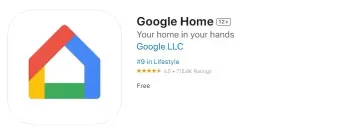
- Bundan sonra, artı simgesine dokunmalı ve Cihazı kur seçeneğine tıklamalısınız.
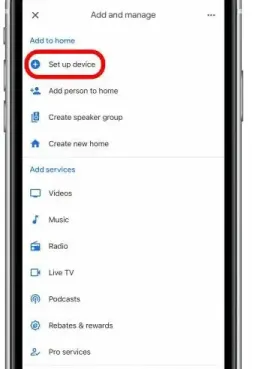
Görüntü Kaynağı: iphonelife.com
- Ardından, Yeni cihazlar'a dokunmanız gerekir. Ancak, bu adımı tamamlamak için henüz yapmadıysanız, Google Home uygulaması için Konum Servislerini etkinleştirmeniz gerekir.
- Şimdi, varsayılan Ev seçeneğiyle gidebilir veya Başka bir ev oluştur'a dokunabilir ve ardından İleri'ye tıklayabilirsiniz.
- Chromecast'inizin açık olduğundan ve iPhone'unuzun 20 fit yakınında olduğundan ve prize düzgün şekilde takıldığından emin olmanız gerekir.
- Ancak, otomatik olarak algılamazsa, Chromecast / Google TV seçeneğini seçmeniz gerekebilir .
- Son olarak, kurulum işlemini tamamlamak için ekrandaki talimatları takip edebilirsiniz.
Artık Google Home uygulaması, iPhone'unuzdan TV'nize Chromecast yapmanıza izin verecek. Ancak doğrudan yayın yapamadı, ancak aslında YouTube veya Netflix gibi uygulamaları kullanarak yayın yapmanızı sağlıyor. Ancak Chromecast TV'lerde doğrudan yayın yapmak için Streamer gibi üçüncü taraf uygulamaları kullanabilirsiniz.
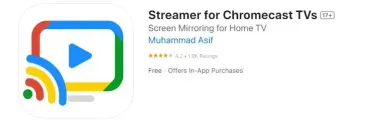
Chromecast'i Kullanarak iPhone'unuzdan TV'nize Akış Yapmak İçin Adım Adım İşlem: En Sevdiğiniz İçeriği Yayınlayın
Google Home uygulaması aracılığıyla Chromecast'inizin kurulum işlemini tamamladıysanız, aynı ağa bağlı iPhone'unuz, YouTube veya Netflix gibi uyumlu uygulamalardan TV'nize içerik yayınlayabilir. İşte en sevdiğiniz içeriğin akışını yapmak için iPhone'dan Chromecast'in nasıl yapılacağına ilişkin adım adım kılavuz.
- Öncelikle, akış yapmak istediğiniz YouTube'u veya Chromecast uyumlu başka bir akış uygulamasını açmanız gerekir.
- Ardından yayınlamak istediğiniz videoyu bulun.
- Şimdi, yayın simgesine dokunmanız yeterli. Ancak simgeyi görmüyorsanız çoğu uygulamada bulmak için videoya dokunabilirsiniz.
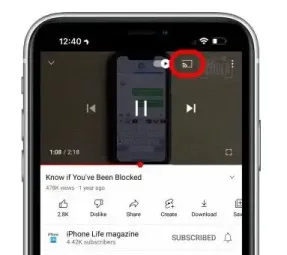
Görüntü Kaynağı: iphonelife.com

- Bundan sonra, kullanmakta olduğunuz uygulama için Yerel Ağ erişimini etkinleştirmeniz istenebilir. Bu nedenle, YouTube kullanıyorsanız, Ayarlara Git'i tıklayın ve Yerel Ağ anahtarını açın. Şimdi, YouTube'a dönmek için sol üst köşede YouTube'a dokunmanız yeterli.
- Son olarak, Chromecast cihazınızı seçmeniz gerekiyor ve video TV'nizde oynatılmaya başlayacak. iPhone'unuzdan TV'nize bu şekilde yayın yapabilirsiniz ve tüm uyumlu akış uygulamalarının neredeyse benzer bir süreci vardır.
Chromecast ile iPhone'dan Netflix ve Diğer Uygulamaları Nasıl Yayınlarsınız?
Netflix uygulamasını veya diğer uygulamaları iPhone'dan Chromecast'e yayınlayıp yayınlayamayacağınızı düşünüyorsanız, bunun mümkün olduğunu bilmelisiniz. Netflix'i iPhone'dan Chromecast'e nasıl aktaracağınız aşağıda açıklanmıştır.
- Öncelikle Netflix uygulamasını açmanız, ardından profilinizi seçmeniz ve sağ üst köşedeki Chromecast simgesine dokunmanız yeterlidir.
- Şimdi, yayınlamak istediğiniz Chromecast cihazını seçmelisiniz ve Netflix uygulamanız Chromecast'inize bağlandığında simge kırmızı olacaktır.
- Netflix uygulamanız Chromecast'inize bağlandıktan sonra, bir film veya TV bölümü seçmeniz yeterlidir; uygulama, Chromecast cihazınızda oynatılmaya başlayacaktır.
Ancak, bazı kişiler iPhone'larında Netflix yayınını yaparken çeşitli sorunlar yaşıyor. Dolayısıyla, bu sorunları çözemezseniz üçüncü taraf bir uygulamayı denemeniz gerekebilir.
Chromecast Kullanılarak Akış Yapılabilen iPhone Uygulamalarının Listesi
Chromecast'i kullanarak iPhone'unuzdan TV'nize nasıl akış yapacağınızı zaten öğrendiğiniz için, şimdi yayınlanabilecek iPhone'lar için Chromecast uyumlu bazı akış uygulamalarının neler olduğunu bilmelisiniz.
Ve bu uygulamaların çoğu genellikle ücretsiz olarak indirilebilir, ancak bazıları akış için ücretli abonelik gerektirebilir. İşte iPhone için Chromecast uyumlu akış uygulamalarının listesi:
- Netflix
- Google Play Filmler ve TV
- spotify
- Hulu
- YouTube ve YouTube TV
- Disney+
- Seğirme
- HBO Now, HBO Go ve HBO Max
- Birincil Video
- Keşif+
Bunlar, Chromecast uyumlu birçok uygulamadan bazılarıdır. Ve bu uygulamaların çoğu, Google Home uygulaması aracılığıyla ilk Chromecast kurulumunuz tamamlandığında doğrudan TV'nize yayınlanabilir. Ancak, ücretli hizmetlere sahip bazı döküm uygulamaları size daha da fazla özellik sağlayabilir.
iPhone Ekranınızı Chromecast'e Nasıl Yansıtırsınız: Bilmeniz Gerekenler !
PC'nizi Chrome veya Android cihazınızla kullanıyorsanız, ekranınızı kolayca Chromecast cihazına yansıtabilirsiniz. Ancak, iPhone'unuzla Chromecast'te resmi olarak yapamayacağınız tek şey budur.
Ancak, Apple App Store'da içeriğinizi bir Chromecast cihazına yansıtmanıza yardımcı olacak birçok uygulama mevcuttur ve bunu yapmak için en popüler uygulamalardan biri de Screen Mirror – Smart View Cast'dir.
Çünkü bu uygulamanın kullanımı gerçekten çok kolay, iyi çalışıyor ve temel işlevleri ücretsiz olarak kullanılabiliyor. Bunu uygulama ile şu şekilde yapabilirsiniz:
- Öncelikle, Apple App Store'dan Screen Mirror – Smart View Cast uygulamasını indirmeniz ve ardından uygulamayı başlatmanız gerekir.
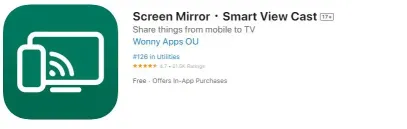
- Bundan sonra, oldukça açıklayıcı olan kurulum sürecini tamamlamanız gerekir.
- Şimdi Screen Mirroring butonunu seçip seçimlerinizi yapmanız gerekiyor. Doğru Chromecast cihazına bağlı olduğunuzdan emin olmak için Chromecast simgesine de dokunmalısınız.
- Ardından, ekran yansıtmayı başlatmak için ekranın altındaki kayıt düğmesine dokunmanız yeterlidir.
Bundan sonra, Yayını Başlat'ı seçmeniz gereken bir ekran yayını açılır penceresi görünecektir.
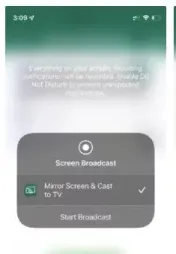
Görüntü Kaynağı: androidauthority.com
- Artık iPhone ekranınız Chromecast bağlantılı TV'nizde görünmeye başlayacak. Ve işiniz bittiğinde Yayını Durdur'u seçebilirsiniz.
iPhone'unuzu Chromecast'e Bağlarken Karşılaşabileceğiniz Sorunlar Nelerdir?
iPhone'unuzu Chromecast'e aktarırken karşılaşabileceğiniz birkaç sorun vardır. Ve iPhone'unuzu Chromecast'inize yayınlayamamanızın en olası nedeni ağ sorunlarıdır.
Burada iki farklı cihaz birlikte çalıştığı için birbirlerine bağlanmalarının en uygun yollarından biri de aynı ağ üzerinden oluyor. Ayrıca telefonunuzun ayarlarında da sorunlar olabilir, onu da kontrol etmelisiniz.
Ancak, Chromecast telefonunuzu algılayamadıysa, bağlantınızın iPhone'unuzu Chromecast'e aktarmanıza izin vermeme olasılığı vardır. Böylece, Google Home'u yeni bir mobil cihaza yüklemeyi deneyebilir ve kurulum işlemini tekrar deneyebilirsiniz.
iPhone'dan Chromecast Nasıl Yapılır?
Artık iPhone'unuzdaki video içeriğini Chromecast'i kullanarak akıllı TV'nizde nasıl yayınlayabileceğinizi biliyorsunuz.
iOS cihazınıza Google Home uygulamasını yüklemeniz, cihazınızla Chromecast'e bağlanmanız ve ardından izlemek istediğiniz videoyu seçtikten sonra akış uygulamalarınızdaki Chromecast simgesine dokunmanız yeterlidir.
Ve iPhone'unuzdan içerik yayınlamanın en kolay yollarından biri, yerleşik Chromecast'e sahip birçok uygulamadan birini kullanmaktır. Ve iPhone'unuzda zaten bu akış uygulamalarına sahip olabilirsiniz.
Ayrıntılı rehberimizin, iPhone'unuzdan Chromecast'i sorunsuz bir şekilde kolayca nasıl yapacağınızı öğrenmenize yardımcı olduğunu umuyoruz. Tüm bu süreçle ilgili herhangi bir şüpheniz varsa, lütfen aşağıdaki yorumlarda bize bildirin.
SSS: iPhone'dan Chromecast Nasıl Yapılır?
Pek çok kişinin Chromecast'i iOS cihazlarıyla nasıl kullanabilecekleri konusunda kafası karışık olduğundan, akıllarında birkaç soru var. Burada en sık sorulan sorulardan bazılarını seçtik ve SSS bölümünde cevaplamaya çalıştık.
